Discord 接続エラーの原因は VPN にある可能性があります
- などの問題がある場合は、 Discordで不明なエラーが発生しました、トラブルシューティングのために実行できることがいくつかあります。
- このエラーが発生したときに最初に行うべきことは、Discord に利用可能なアップデートがあるかどうかを確認することです。
- また、アプリケーションは帯域幅を大量に消費するため、常に強力なインターネット接続があることを確認してください。
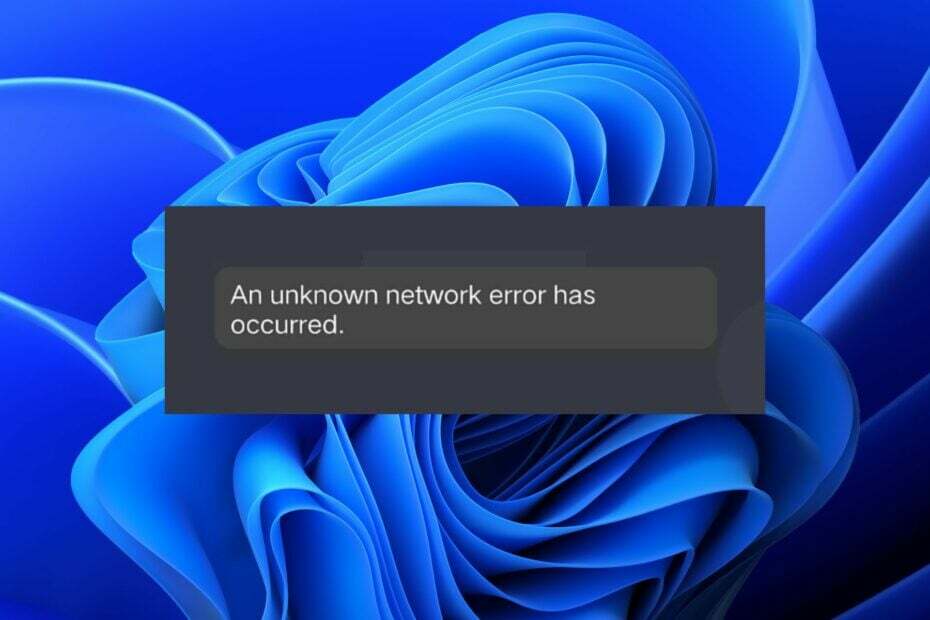
Discord はゲーマーが集まり、コンテンツを共有し、一緒にゲームをプレイするための安全な場所です。 残念ながら、このソフトウェアは完全に完璧ではなく、アカウントに問題を引き起こす可能性のあるエラーが発生することがあります。
Discord にログインしようとすると、次のようなメッセージが表示される場合があります。 不明なエラーが発生しました. このメッセージは、アカウントまたはネットワーク接続に問題が発生した場合に表示されます。
問題が次のような場合 不正なネットワーク要求詳細な記事にある推奨される修正プログラムを使用すると、問題を簡単に解決できます。
Discordで発生した不明なエラーの意味は何ですか?
「Discord で不明なエラーが発生しました」は通常、アプリまたはゲームを開こうとすると表示されます。 アプリやゲームの特定の機能を開こうとしたときにも発生する可能性があります。
どのようにテスト、レビュー、評価するのでしょうか?
私たちは過去 6 か月間、コンテンツの制作方法に関する新しいレビュー システムの構築に取り組んできました。 その後、これを使用して、作成したガイドに関する実際の実践的な専門知識を提供するために、ほとんどの記事を書き直しました。
詳細については、こちらをご覧ください WindowsReport でのテスト、レビュー、評価の方法.
このメッセージが表示される場合は、その背後にいくつかの理由が考えられます。
- 古いアプリ – 古いバージョンのアプリが新しいバージョンに置き換わるため、ソフトウェアは時間の経過とともに古くなる傾向があります。 これは、最新バージョンのアプリがスムーズに動作するために必要なハードウェア仕様を備えていないために、場合によっては適切に動作しない可能性があることを意味します。
- サーバーの問題 – これは、このエラーの最も一般的な理由です。 Discord で内部サーバーエラーが発生した場合、この問題が発生する可能性があります。 サーバーに問題が発生したか、同時にアクセスしようとするユーザーが多すぎる可能性があります。
- キャッシュされたファイル – この問題は、コンピュータ上のキャッシュ ファイルが破損しているために発生することがあります。 この問題は、PC を再起動するか、デバイスに Discord を再インストールすることで修正できます。 それが原因であることもよくあります Discord エラー 1105.
- インターネット接続が悪い – Discord の機能を使用するには、インターネットに接続する必要があります。 ネットワーク エラーが発生したか、現在ログインしていませんというメッセージが表示される場合があります。 デバイスが良好なインターネット接続に接続されていること、およびネットワーク プロバイダーにも問題がないことを確認してください。
原因がわかったので、この状況から抜け出すための解決策を以下に示します。
Discordで不明なネットワークエラーが発生した場合、どうすれば解決できますか?
1. Discordアプリをアップデートする
デバイスの設定をチェックして、最新バージョンのアプリがインストールされていることを確認してください。 古いアプリでは、一部の機能に問題が発生する可能性があります。
Discord で発生した不明なネットワーク エラーなどのバグや問題の修正が含まれている可能性があるため、アプリは常に最新バージョンであることを確認する必要があります。
2. インターネット接続を確認してください
このエラーが原因で Discord で他のユーザーと接続できない場合は、まず Wi-Fi 接続が切断されたり破損したりしていないことを確認してください。 デバイスを別の Wi-Fi ネットワークに接続し、正しく動作するかどうかを確認する必要があります。
また、接続がより安定しているため、ワイヤレス接続の代わりにイーサネット ケーブルで接続してみてください。 それはあなたにとっても良いことです インターネット速度をテストする Discord にとって十分な速度であることを確認するためです。
3. サーバーのステータスを確認する
Discord で不明なエラーが発生した場合は、サーバーまたはネットワークに問題がある可能性があります。
これが真実かどうかを確認するには、次のサイトにアクセスしてください。 Discordのステータスページ サーバーがメンテナンス モードになっているか、全員が停止しているかどうかを確認します。 ほとんどの場合、1 つのサーバーが全員でダウンすると、すべてのサーバーもこの問題の影響を受けます。
- Discordの一時的なネットワークエラー: 修正方法
- コントローラーはSteamでのみ動作しますか? やるべきことは次のとおりです
4. キャッシュとCookieをクリアする
- ヒット ウィンドウズ + R を開くためのキー 走る 指示。
- タイプ %アプリデータ% そして押します 入力.
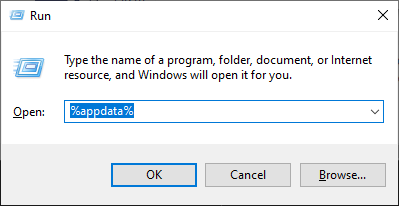
- を開きます 不和 フォルダーと 消去 キャッシュ。

5. VPNを無効にする
- ヒット ウィンドウズ キーを押してクリックします 設定.

- クリック ネットワークとインターネット.

- 以下で VPN クライアントを見つけます。 VPN接続 そしてクリックしてください 切断する.
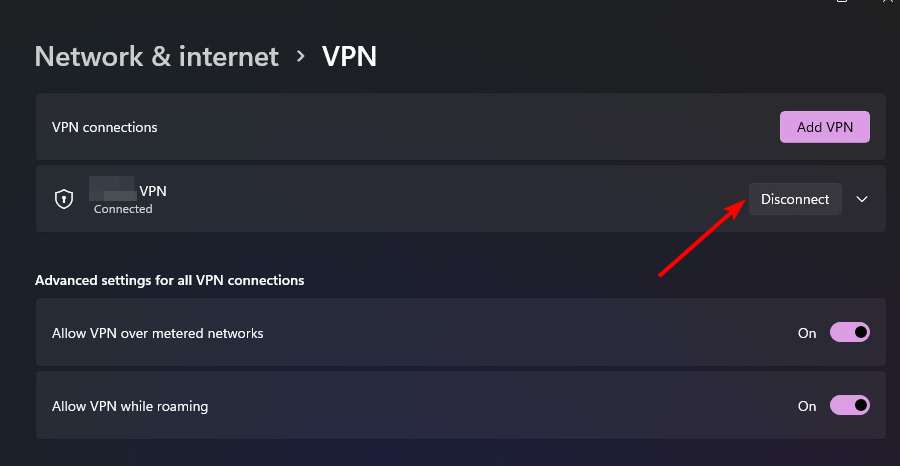
最も一般的な Discord エラーは何ですか?
世界中で何百万人もの人々がアプリをダウンロードしているため、Discord のエラーはよく発生します。 ただし、問題なく Discord を使い続けるためには、それらを修正する方法を知っておくことが重要です。
Discord の使用中に発生する可能性のある最も一般的なエラーのいくつかを以下に示します。
- Discordのセットアップエラー – Windows PC をお持ちの場合、Discord をセットアップする最初のステップは、インストーラーをダウンロードすることです。 これにより、デスクトップ アプリとブラウザのサポートにアクセスできるようになります。 残念ながら、場合によっては次のようなエラー メッセージが表示されることがあります。 インストーラーの解凍に失敗しました。
- ルートエラーなし – このエラーは、Discord アプリを実行するサーバーに Discord がアクセスできないことを意味します。 これは、ISP またはネットワーク プロバイダーに問題がある場合に発生する可能性があります。
- 不協和音の静的ノイズ – Discord の静的ノイズは、どのサーバーでも発生する可能性のある問題です。 これはストリーミング中に再生されるホワイト ノイズの音で、不適切なオーディオ出力設定または古いオーディオ ドライバーが原因で発生する可能性があります。
- このチャネルでのメッセージの送信は無効になっていますエラー – このエラーは、Discord でメッセージを送信しようとすると表示されます。 サーバーがダウンしている可能性があるため、トラブルシューティングを行う前に必ずステータスを確認してください。
以上です。 これらは、Discord で発生した不明なエラーを修正する最も信頼できる方法の一部にすぎません。
このトピックに関する追加の意見が必要な場合は、以下にコメントを残してください。

![BetterDiscord を完全にアンインストールする方法 [クイック手順]](/f/ef608246ce2a1bdc9212048850694214.png?width=300&height=460)
